ArcGIS GeoPlanner es una herramienta colaborativa que permite compartir elementos con los miembros del equipo del proyecto. Por ejemplo, se pueden compartir escenarios para que los miembros del equipo del proyecto puedan revisar y completar los diseños de los otros usuarios. Además, los resultados de los análisis se pueden compartir para que todos los miembros del equipo puedan trabajar con un conjunto común de capas o de modelos de evaluación para proporcionar contexto a su área de estudio. GeoPlanner también permite compartir la configuración del cuadro de mando de rendimiento entre los miembros del equipo del proyecto.
Compartir las configuraciones del cuadro de mando es importante porque garantiza que todos los participantes trabajan con el mismo conjunto de indicadores al diseñar y evaluar planes alternativos. Además, compartir las configuraciones del cuadro de mando también supone menos tiempo de configuración para cada miembro del equipo, lo que les permite empezar a trabajar más deprisa en el diseño de alternativas. Por último, compartir configuraciones del cuadro de mando puede ayudar a reducir errores, ya que permite que un miembro experto del equipo configure un conjunto común de indicadores del rendimiento para que los utilicen los demás miembros del equipo.
El cuadro de mando de rendimiento de GeoPlanner se puede configurar de modo que contenga dos tipos de elementos: gráficos y calibres. Los elementos de gráfico del cuadro de mando de rendimiento hacen referencia a los datasets subyacentes contenidos en el proyecto para ayudar a entender la adecuación o el riesgo de un emplazamiento en función de uno o varios factores del área de estudio del proyecto. Cuando se comparte una configuración del panel, las capas deben estar disponibles para los otros miembros del equipo del proyecto (se deben haber compartido con ellos). GeoPlanner ayudará a identificar y abordar esas consideraciones adicionales relacionadas con el uso compartido cuando sea necesario.
Hay dos niveles en los que se puede compartir una configuración de cuadro de mando: con el proyecto y con la plantilla en la que se basa el proyecto. Los permisos y la propiedad del proyecto actual y de la plantilla correspondiente determinan qué opción está disponible para compartir. Los siguientes flujos de trabajo describen el procedimiento para crear y compartir un cuadro de mando en los dos niveles.
Compartir un cuadro de mando con un proyecto
Volver a compartir una configuración de cuadro de mando con un proyecto permite colaborar y compartir los indicadores de rendimiento específicos de un proyecto o un área de estudio. Para compartir los cuadros de mando en este nivel, debe ser el propietario del proyecto (el usuario que creó inicialmente el proyecto y que invitó a otros a unirse al equipo) o un administrador de la organización en la que reside el proyecto. Una vez que un cuadro de mando se ha compartido con un proyecto, los demás miembros del equipo del proyecto pueden importar ese cuadro de mando en su vista del proyecto en GeoPlanner.
Siga estos pasos para exportar o compartir un cuadro de mando con un proyecto:
- Cree un proyecto de GeoPlanner a partir de una plantilla.
- Haga clic en el menú Abrir
 y haga clic en Invitar usuario.
y haga clic en Invitar usuario. - Invite a otro usuario a colaborar en el proyecto que ha creado.
- Haga clic en Cuadro de mando
 en el mapa.
en el mapa. - Genere indicadores de cuadro de mando agregando un gráfico y agregando un calibre.
- Haga clic en la flecha desplegable situada en la barra de título del cuadro de mando y elija Exportar elementos actuales.
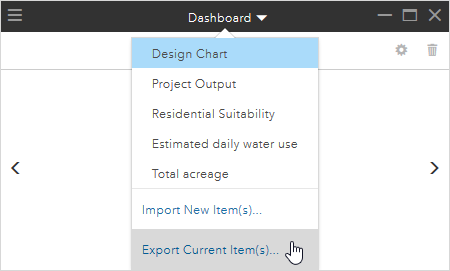
- Haga clic en Proyecto: como el cuadro de mando para este proyecto en el cuadro de diálogo Exportar cuadro de mando y haga clic en Guardar en proyecto.
Puede aparecer una advertencia que indica que tiene que ajustar las propiedades de uso compartido de los datos referenciados por un gráfico del cuadro de mando. Siga las instrucciones de la advertencia.
- Haga clic en Guardar en proyecto.
Compartir un cuadro de mando con una plantilla
Si crea una plantilla de GeoPlanner, también puede configurar y compartir un cuadro de mando con esa plantilla, lo que permite que cualquiera que cree un proyecto a partir de esa plantilla use el cuadro de mando compartido. Con ello, se permite estandarizar los indicadores en todos los proyectos creados a partir de una plantilla. Para compartir un cuadro de mando con una plantilla o exportarlo a ella, debe ser el propietario de la plantilla; es decir: la cuenta que creó la plantilla.
Siga estos pasos para exportar o compartir un cuadro de mando con una plantilla:
- Cree un proyecto de GeoPlanner a partir de una plantilla que le pertenezca.
- Haga clic en el menú Abrir
 y haga clic en Invitar usuario.
y haga clic en Invitar usuario. - Invite a otro usuario a colaborar en el proyecto que ha creado.
- Haga clic en Cuadro de mando
 en el mapa.
en el mapa. - Genere indicadores de cuadro de mando agregando un gráfico y agregando un calibre.
- Haga clic en la flecha desplegable situada en la barra de título del cuadro de mando y elija Exportar elementos actuales.
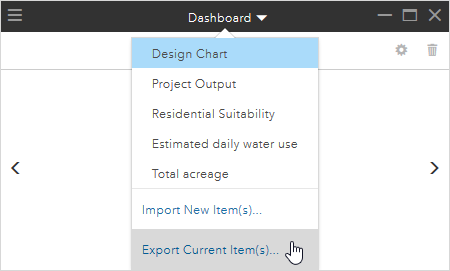
- Haga clic en Plantilla: como el cuadro de mando para la plantilla de este proyecto en el cuadro de diálogo Exportar cuadro de mando y haga clic en Guardar en plantilla.
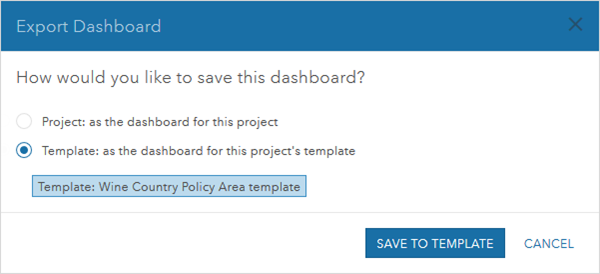
Puede aparecer una advertencia que indica que tiene que ajustar las propiedades de uso compartido de los datos referenciados por un gráfico del cuadro de mando. Siga las instrucciones de la advertencia.
- Haga clic en Guardar en plantilla.
Exportar un cuadro de mando como una imagen
Puede exportar sus elementos del cuadro de mando a una imagen mediante GeoPlanner. Los cuadros de mando exportados a una imagen pueden ser útiles para mostrar la información de su proyecto sobre una presentación de diapositivas, correo electrónico o documento.
- Haga clic en Cuadro de mando
 en el mapa.
en el mapa. - Haga clic en Opciones del cuadro de mando
 .
. - Haga clic en Exportar cuadro de mando a imagen.
Aparece el cuadro de diálogo Exportar cuadro de mando a imagen.
- En la sección Seleccionar elementos del cuadro de mando para exportar , active la casilla de verificación situada junto a los elementos del cuadro de mando que desea exportar.
Nota:
El tamaño de los elementos del cuadro de mando exportados depende de las dimensiones del modal Cuadro de mando. Se recomienda que el navegador esté en modo de pantalla completa y que se maximice el modal Cuadro de mando antes de exportar el cuadro de mando a una imagen.
- En la sección Seleccionar tipo de imagen de salida, expanda el menú desplegable y haga clic en el tipo de archivo en el que desea exportar su cuadro de mando.
- Haga clic en Aceptar.
El archivo de imagen aparece en la carpeta de descarga de su navegador web.
Compartir un cuadro de mando con un proyecto permite a todos los miembros del equipo del proyecto acceder a los mismos indicadores. Compartir un cuadro de mando con una plantilla permite que cualquier proyecto creado a partir de esa plantilla use los mismos indicadores. Exportar el cuadro de mando como una imagen puede ser útil para mostrar la información de su proyecto en una presentación de diapositivas, un correo electrónico o un documento.
Una vez que haya compartido un cuadro de mando con un proyecto o una plantilla, otros usuarios podrán importar el cuadro de mando.